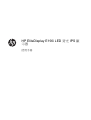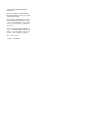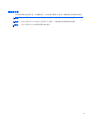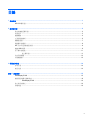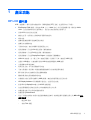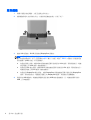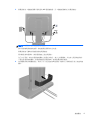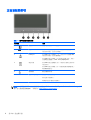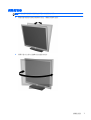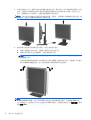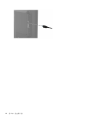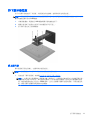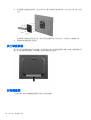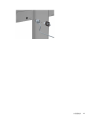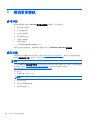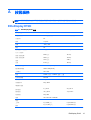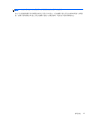HP EliteDisplay E190i 18.9-inch LED Backlit IPS Monitor 取扱説明書
- タイプ
- 取扱説明書

HP EliteDisplay E190i LED 背光 IPS 顯
示器
使用手冊

© 2013 Hewlett-Packard Development
Company, L.P.
Microsoft、Windows 及 Windows Vista 是
Microsoft Corporation 在美國及/或其他國家/
地區的商標或註冊商標。
HP 產品與服務的保固範圍僅限於產品與服
務所附保固聲明中所提供的保固項目。此處
任何內容均不應解釋為額外的保固。HP 對
於本文件在技術上或編輯上所含的錯誤或疏
漏恕不負責。
本文件所包含的所有權資訊受到著作權法的
保護。未經 Hewlett-Packard Company 的書
面同意,任何人都不得將本文件的任何部分
加以複印、複製,或翻譯為任何其他語言。
第 1 版(2013 年 9 月)
文件編號: 738186-AB1

關於此手冊
本指南提供關於設定顯示器、安裝驅動程式、使用螢幕內建顯示功能表、疑難排解及技術規格的資訊。
警告! 以此方式標示的文字代表若不依照指示方法操作,可能會導致人身傷害或喪失生命。
注意: 以此方式標示的文字代表若不依照指示方法操作,可能會導致設備損壞或資料遺失。
附註: 以此方式標示的文字將提供重要的補充資訊。
iii

iv
關於此手冊

目錄
1 產品功能 ............................................................................................................................................................ 1
HP LCD 顯示器 .................................................................................................................................... 1
2 設定顯示器 ........................................................................................................................................................ 2
將支架連接至顯示器 ............................................................................................................................. 2
背面組件 ............................................................................................................................................... 3
連接纜線 ............................................................................................................................................... 4
正面面板控制項 .................................................................................................................................... 6
調整監視器 ........................................................................................................................................... 7
開啟顯示器電源 .................................................................................................................................... 9
HP 浮水印及影像殘留政策 ................................................................................................................... 9
連接 USB 裝置 ...................................................................................................................................... 9
拆下顯示器底座 .................................................................................................................................. 11
掛上顯示器 ......................................................................................................................... 11
找出等級標籤 ...................................................................................................................................... 12
安裝纜線鎖 ......................................................................................................................................... 12
3 尋找更多資訊 .................................................................................................................................................. 14
參考手冊 ............................................................................................................................................. 14
產品支援 ............................................................................................................................................. 14
附錄 A 技術規格 ................................................................................................................................................. 15
EliteDisplay E190i .............................................................................................................................. 15
識別預設的顯示器解析度 .................................................................................................................... 16
EliteDisplay E190i .............................................................................................................. 16
進入使用者模式 .................................................................................................................................. 16
省電功能 ............................................................................................................................................. 16
v

vi

1 產品功能
HP LCD 顯示器
LCD(液晶顯示)顯示器具有動態矩陣、薄膜電晶體 (TFT) 面板。此螢幕具有以下特徵:
●
EliteDisplay E190i 機型,對角線 47.99 公分(18.89 英吋)的可視區域顯示器,解析度 1280 x
1024,並支援低解析度的全螢幕模式: 包括自訂縮放獲得最大影像尺寸
●
具備 LED 背光的防眩光面板
●
讓您在坐著、站著或左右移動時都可觀看的寬視角
●
傾斜功能
●
旋轉功能讓您將顯示器旋轉至縱向模式
●
旋轉及高度調整功能
●
可拆卸的底座,適合多種顯示器面板固定方式
●
視訊訊號輸入可支援 VGA 類比訊號(隨附連接線)
●
視訊訊號輸入可支援 DVI 數位訊號(隨附連接線)
●
視訊訊號輸入可支援 DisplayPort Digital(某些國家可選購纜線)
●
USB 2.0 集線器,含一個上行埠(連接至電腦)及兩個下行埠(連接至 USB 裝置)
●
並提供 USB 纜線,以連接顯示器的 USB 集線器與電腦的 USB 接頭
●
支援選購的 HP 條狀喇叭
●
如果系統支援,即可使用隨插即用功能
●
可插入篩選器(需另購)的隱私權篩選器插槽可以封鎖側螢幕的檢視
●
顯示器背面的安全插槽用於固定選購的纜線
●
纜線與電源線位置的纜線管理功能
●
以數種語言進行螢幕內建顯示 (OSD) 調整,讓設定與螢幕最佳化更為容易
●
HP Display Assistant 可供調整顯示器設定,並啟用防盜功能
●
針對 DVI 和 DisplayPort 輸入的 HDCP 複製保護
●
包含螢幕驅動程式與產品說明文件的軟體與說明文件光碟
●
省電裝置功能可符合降低耗電量的要求
●
智慧型管理 AssetControl
●
符合下列規定的規格(如需其他認證與機構注意事項,請參閱此顯示器隨附光碟上的 HP LCD 顯示
器參考指南):
◦
歐盟 CE 規章
◦
瑞典
TCO 規範
HP LCD 顯示器
1

2 設定顯示器
若要設定顯示器,請確定顯示器、電腦系統以及其他連接裝置的電源都已關閉,然後依照下列指示執
行。
將支架連接至顯示器
1. 從包裝盒中取出顯示器,將其正面朝下放在平坦表面上。
2. 將底座固定在支架上。
3. 以手鎖緊支架底部的螺絲。
2
第 2 章 設定顯示器

背面組件
元件 功能
1
AC 電源連接器 連接顯示器的 AC 電源線
2 DisplayPort
將 DisplayPort 連接線連接至顯示器(僅在某些選定地區)
3DVI-D
將 DVI-D 連接線連接至顯示器
4VGA
將 VGA 連接線連接至顯示器
5
USB 上行埠連接器 將 USB 集線器纜線連接到顯示器的 USB 集線器連接器和主
機 USB 連接埠/集線器
6
USB 下行埠連接器(兩
個)
將選購的 USB 裝置連接至顯示器
背面組件
3

連接纜線
1. 將顯示器置於接近電腦、方便且通風良好的地方。
2. 請將纜線管理夾 (1) 兩端向外拉,然後將其提離底座 (2),以取下夾子。
3. 連接 VGA 訊號線、DVI-D 訊號線或 DisplayPort 訊號線。
附註: 顯示器可支援類比或數位輸入。視訊模式取決於使用的視訊連接線。螢幕會自動判斷哪些
輸入的視訊訊號有效。按下正面面板的 Input(輸入)按鈕,或按下 Menu(功能表)按鈕使用螢
幕內建顯示 (OSD) 功能,即可選取輸入。
●
如需使用類比訊號,請將 VGA 訊號線連接至顯示器背面的 VGA 接頭,再將訊號線另一端連
接至電腦上的 VGA 接頭(隨附連接線)。
●
如需使用 DVI 數位訊號,請將 DVI-D 訊號線連接至顯示器背面的 DVI 接頭,再將訊號線另一
端連接至電腦上的 DVI 接頭(隨附連接線)。
●
如需使用 DisplayPort 數位訊號, 請將 DisplayPort 訊號線連接至顯示器背面的 DisplayPort
接頭,再將訊號線另一端連接至電腦上的 DisplayPort 接頭(某些國家可選購纜線)。
4. 將提供的 USB 纜線的一端連接到電腦背面面板的 USB 集線器連接器,另一端連接到顯示器的
USB 上行埠連接器。
4
第 2 章 設定顯示器

5. 將電源線的一端連接到顯示器背面的 AC 電源連接器,另一端連接到牆壁上的電源插座。
警告! 若要減少電擊或設備損壞的風險:
請不要損壞電源線接地插頭。接地插頭是重要的安全功能。
將電源線插入隨時容易插拔的接地電源插座。
要中斷設備的電源時,請從電源插座上拔出電源線。
為了安全著想,請勿在電源線或纜線上放置任何物品。請小心佈置纜線,以免有人踩到或被絆倒。
不要拉扯電源線或纜線。從電源插座拔出電源線時,請抓緊電源線的插頭。
6. 使用纜線管理夾將纜線固定。將夾子向下按至底座的彎曲頸部,確保夾子兩端的垂片嵌入底座的插
槽中。
連接纜線
5

正面面板控制項
表格 2-1 顯示器正面面板控制項
控制項目 功能
1
功能表 開啟、選取或結束 OSD 功能表。
2
減號 如果 OSD 功能表是開啟的,按一下按鈕可以反向瀏覽 OSD
功能表各項功能,並進行反向調整。
3
Plus/Input
如果 OSD 功能表是開啟的,按一下按鈕可以向前瀏覽 OSD
功能表各項功能,並進行遞增調整。
如果 OSD 功能表未開啟,按下該按鈕可啟動「輸入」按鈕,
以選擇視訊訊號輸入(VGA、DVI 或 DisplayPort)
4
確定/自動 如果 OSD 功能表是開啟的,按一下按鈕可以選取反白顯示的
功能表項目。
如果 OSD 功能表未開啟,按一下按鈕會啟動自動調整功能,
將螢幕影像最佳化。
5
電源開關 開啟或關閉顯示器。
6
電源 LED 指示燈 白色燈 = 電源完全開啟。
琥珀色燈 = 睡眠模式。
閃爍琥珀色燈 = 睡眠計時器模式。
附註: 若要檢視 OSD 功能表模擬器,請造訪 HP Customer Self Repair Services Media Library(HP
客戶自行維修服務媒體庫),網址為:
http://www.hp.com/go/sml。
6
第 2 章 設定顯示器

調整監視器
附註: 您的顯示器機型外觀可能和下圖中的機型稍有不同。
1. 將監視器的面板向前或向後傾斜以設定一個適合視線的位置。
2. 將顯示器向左或向右旋轉以找出最佳的視角。
調整監視器
7

3. 針對您的個別工作台,將顯示器的高度調整至適當的位置。顯示器的上緣不應超過與您眼睛平行的
高度。位置較低且稍微傾斜的顯示器對於配戴矯正眼鏡的使用者來說會更為舒適。在您的日常工
作中,當調整您的工作姿勢時,也應該重新調整顯示器的位置。
附註: 顯示器支架與鎖定於最低位置的顯示器頭一同運送。若要將顯示器頭調整至最高位置,請
移除插梢,然後向上提顯示器頭將其升至最高位置。
4. 將您的顯示器從橫向檢視轉為縱向檢視,以配合您的應用程式。
a. 將顯示器調整至最高位置,並將顯示器傾斜至最斜位置 (1)。
b. 將顯示器以順時針方向旋轉 90°,從橫向轉為縱向 (2)。
注意: 如果旋轉時顯示器不在最高與最斜位置,則顯示器面板的右下角將碰觸底座並可能導
致損壞顯示器。
如果您要將選購的條狀喇叭安裝至顯示器,請先旋轉顯示器後再進行安裝。條狀喇叭可能會在
顯示器旋轉時碰觸到底座,並且可能會對顯示器或條狀喇叭造成損壞。
附註: 若要在縱向模式下檢視螢幕上的資訊,您可以安裝包含在軟體和說明文件光碟的 HP
Display Assistant 軟體。您也可以將 OSD 功能表的位置旋轉為縱向模式。若要旋轉 OSD 功能
表,請透過按下正面面板上的功能表按鈕存取 OSD 功能表,然後選取功能表上的 選單控制,接著
選取旋轉 OSD。
8
第 2 章 設定顯示器

開啟顯示器電源
1. 按下電腦上的電源按鈕以開啟電腦。
2. 按下顯示器正面的電源按鈕以開啟顯示器。
注意: 在顯示器顯示相同靜態影像一段過長的時間時,可能會發生「燒穿影像」損壞。* 若要避免顯
示器螢幕發生「燒穿影像」損壞,請您務必啟動螢幕保護程式,或在長時間不使用時關閉顯示器。殘影
現象是所有 LCD 螢幕都可能會發生的問題。發生「燒穿影像」的顯示器不屬於 HP 保固範圍內。
* 過長的時間是指 12 個小時未使用。
附註: 若按下電源按鈕沒有效果,則可能已啟用「電源按鈕鎖定」功能。若要停用這個功能,請按住
顯示器電源按鈕 10 秒鐘。
附註: 您可以在 OSD 功能表中停用電源 LED。按下顯示器正面的 Menu(功能表)按鈕,然後選取
Management(管理)> Bezel Power LED(溝緣電源 LED)> Off(關閉)。
開啟顯示器電源後,將顯示「顯示器狀態」訊息五秒鐘。該訊息顯示當前作用中的輸入訊號
(DisplayPort、DVI 或 VGA),自動切換來源設定的狀態(「開啟」或「關閉」;出廠預設值為「開
啟」),預設來源訊號(出廠預設值為 DisplayPort),當前預設顯示器解析度及建議的預設顯示器解析
度。
螢幕會自動掃描使用中輸入的訊號輸入,並且使用該輸入進行顯示。如果有兩個或多個輸入訊號處於使
用中,顯示器將顯示預設輸入來源。如果預設來源非使用中的任何一個輸入訊號,螢幕將以下列優先順
序顯示輸入訊號: DisplayPort、DVI 及 VGA。您可以按下正面面板上的功能表按鈕,然後選取輸入控
制>預設輸入,來變更 OSD 中的預設來源。
HP 浮水印及影像殘留政策
IPS 顯示器機型的設計使用 IPS (In-Plane Switching) 顯示技術,提供超廣視角及卓越的影像品質。IPS
顯示器適合應用在各種高畫質影像上。但若是在長時間展示靜態、靜止或固定影像,且不使用螢幕保護
程式情況下,則不適合使用此面板技術。這些應用類型包括監控攝影、電玩遊戲、展示商標及範本等長
時間顯示在螢幕上的動作。靜態影像可能會造成影像殘留損壞,就像是顯示器螢幕上有污漬或浮水印一
般。
因連續 24 小時使用顯示器而造成的影像殘留損壞,不在 HP 的保固範圍內。若要避免影像殘留損壞,
請務必在未使用時關閉顯示器,或是利用電源管理設定(需系統支援),在系統閒置時關閉顯示器。
連接 USB 裝置
USB 連接器可以用來連接例如數位相機、USB 鍵盤或 USB 滑鼠之類的裝置。兩個 USB 連接器位於顯
示器的側面板上。
附註: 您必須將 USB 集線器纜線從顯示器連接至電腦,才能啟用顯示器上的 USB 2.0 連接埠。請參
閱
位於第 4 頁的連接纜線中的步驟 4。
開啟顯示器電源
9

10
第 2 章 設定顯示器

拆下顯示器底座
您可以從顯示器底座拆下其面板,以將面板安裝在牆壁、旋臂桿或其他的固定器上。
注意: 開始拆解顯示器之前,請先確定已關閉顯示器,並中斷電源線和訊號纜線的連接。此外,請中
斷所有連接至顯示器的 USB 纜線。
1. 中斷訊號纜線、電源線及 USB 纜線與顯示器的連接並拆下。
2. 將顯示器面朝下放置在以潔淨干爽布覆蓋的平坦平面上。
3. 拆下顯示器支架上的四顆螺絲。
掛上顯示器
顯示器面板可固定到牆上、旋臂桿或其他固定器上。
附註: 此裝置應由 UL 或 CSA 列出的牆式固定托架提供支援。
1. 從底座拆下顯示器面板。請參閱位於第 11 頁的拆下顯示器底座。
注意: 本顯示器支援 VESA 工業標準 100 公釐固定孔。若要將協力廠商固定方式連接至顯示器,
需要四個 4 公釐、0.7 斜距、10 公釐長的螺絲。不可使用較長的螺絲,因為它們可能使顯示器受
損。確認製造商的固定方法符合 VESA 標準,且符合支撐顯示器顯示面板的重量。為得到最佳效
能,請使用顯示器隨附的電源線和視訊纜線。
拆下顯示器底座
11

2. 若要將顯示器連接到旋臂桿,請用四個 10 公釐長的螺絲穿過旋臂桿板上的孔并插入顯示器上的固
定孔。
若要將顯示器連接到其他固定器,請依照固定器隨附的指示進行操作,以確保安全連接顯示器。
3. 將纜線重新連接到顯示器面板。
找出等級標籤
顯示器上的等級標籤提供備用零件編號、產品編號及序號。如果爾後要聯絡 HP 針對顯示器機型解決問
題,您可能會需要這些編號。等級標籤位在顯示器頭的背面面板。
安裝纜線鎖
可以使用 HP 提供的選購纜線鎖將顯示器固定到固定物體上。
12
第 2 章 設定顯示器

安裝纜線鎖
13

3 尋找更多資訊
參考手冊
請參閱螢幕隨附光碟中的 HP LCD 顯示器參考指南,瞭解以下的其他資訊:
● 最佳化顯示器效能
●
安全與維護準則
●
從光碟安裝軟體
●
使用 OSD 功能表
●
從網路下載軟體
●
代理法規資訊
●
一般問題的疑難排解和建議解決方法
如需防盜功能的相關資訊,請參閱顯示器隨附光碟上的 HP Display Assistant 使用指南。
產品支援
如需關於使用和調整螢幕的其他資訊,請前往 http://www.hp.com/support。選取您所在的國家或地區,
請選取 驅動程式和下載,然後在「依產品尋找」搜尋欄位中輸入顯示器機型。
附註: 顯示器使用指南、參考指南以及驅動程式可在 http://www.hp.com/support 支援取得。
若手冊或 HP LCD 顯示器參考手冊所提供的資訊無法解決您的問題,請與支援中心聯絡。如需美國地區
支援服務,請前往
http://www.hp.com/go/contactHP。如需全球支援服務,請前往
http://welcome.hp.com/country/us/en/wwcontact_us.html。
您可以在此:
●
與 HP 技術人員線上交談
附註: 如無法提供特定語言的支援交談功能,會以英文進行。
●
電子郵件支援
●
尋找支援服務電話號碼
●
尋找 HP 服務中心
14
第 3 章 尋找更多資訊
ページが読み込まれています...
ページが読み込まれています...
ページが読み込まれています...
-
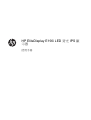 1
1
-
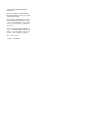 2
2
-
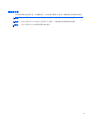 3
3
-
 4
4
-
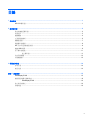 5
5
-
 6
6
-
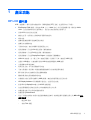 7
7
-
 8
8
-
 9
9
-
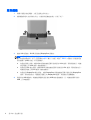 10
10
-
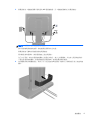 11
11
-
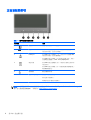 12
12
-
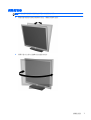 13
13
-
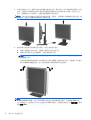 14
14
-
 15
15
-
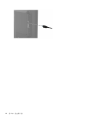 16
16
-
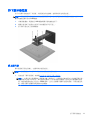 17
17
-
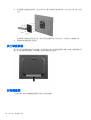 18
18
-
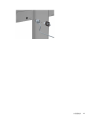 19
19
-
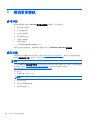 20
20
-
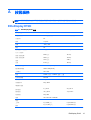 21
21
-
 22
22
-
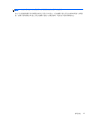 23
23
HP EliteDisplay E190i 18.9-inch LED Backlit IPS Monitor 取扱説明書
- タイプ
- 取扱説明書
関連論文
-
HP EliteDisplay E190i 18.9-inch LED Backlit IPS Monitor インストールガイド
-
HP EliteDisplay S230tm 23-inch Touch Monitor 取扱説明書
-
HP EliteDisplay S230tm 23-inch Touch Monitor ユーザーガイド
-
HP EliteDisplay E221c 21.5-inch Webcam LED Backlit Monitor ユーザーガイド
-
HP EliteDisplay S231d 23-in IPS LED Notebook Docking Monitor ユーザーガイド
-
HP EliteDisplay S231d 23-in IPS LED Notebook Docking Monitor 取扱説明書
-
HP EliteDisplay E221c 21.5-inch Webcam LED Backlit Monitor 取扱説明書
-
HP EliteDisplay S231d 23-in IPS LED Notebook Docking Monitor ユーザーガイド
-
HP EliteDisplay E221c 21.5-inch Webcam LED Backlit Monitor ユーザーガイド
-
HP EliteDisplay S230tm 23-inch Touch Monitor ユーザーガイド